BT Group Plc, İngiltere'den (Londra merkezli) bir telekomünikasyon şirketidir. Sabit ve mobil telefon hizmetlerinin yanı sıra geniş bant hizmetleri de sağlar. Dünyanın yaklaşık 200 ülkesinde faaliyet gösteriyor ve İngiltere'de yaklaşık 19 milyon kullanıcı var.
Şirketin gerçekten uzun bir geleneği var. 1846'da kuruldu ve bugün yaklaşık 100.000 çalışanı var.
Bu makalenin konusu BT Hubs sahipleri için ilginç. Neden? BT Wi-Fi şifrenizi nasıl değiştireceğinizi biliyor musunuz? Bunun neden önemli olduğunu ve Wi-Fi şifrenizi değiştirmeyen sonuçların ağ güvenliğiniz üzerinde ne gibi sonuçları olabileceğini biliyor musunuz? Bu makalede tüm bunların ve diğer birçok sorunun cevaplarını bulacaksınız.

Wi-Fi şifrenizi değiştirmezseniz ne olabilir
Wi-Fi şifresini değiştirmek, hub'ı yükledikten hemen sonra yapmanız gereken bir şeydir. Şifrenizi değiştirmezseniz Wi-Fi ağınızın tehlikeye atılabileceğini hatırlamak çok önemlidir. Varsayılan bir Wi-Fi şifresi kullanmanın potansiyel sonuçlarından sadece birkaçı:
- Varsayılan Wi-Fi parolasının birçok durumda birçok yönlendirici/hub'da aynı veya benzer olduğunun farkında mısınız? Bu, varsayılan şifreyi keşfetmenin çok kolay olduğu ve WiFi ağınızın menzili içinde olanların izniniz olmadan ödediğiniz interneti kullanabileceği sonucuna varır. Tabii ki, aynı Wi-Fi ağındaki çok sayıda kullanıcı , kablosuz internet bağlantınızın hızını ve performansını önemli ölçüde azaltır ve yavaş internetin neredeyse hiç internete sahip olmadığı kadar kötü olduğunu kabul edeceğiz.
- Başka bir olası sonucu listeleyeceğiz. Birincisinden çok daha az sık görülür, ancak aynı zamanda çok daha tehlikelidir. Hepiniz bilgisayar korsanları terimini duydunuz. Bunların çoğunlukla teknik bilgilerini biraz fayda sağlamak için kullanan insanlar olduğunu biliyoruz. Potansiyel hedeflerinden biri, ilk önce kontrolü ve sonra kötüye kullanılacakları Wi-Fi ağınızdır. Örneğin, banka hesaplarınıza erişebilirler. Varsayılan bir şifre kullanırsanız, Wi-Fi ağınız deneyimli bilgisayar korsanları için gerçekten kolay bir hedeftir.
Wi-Fi şifresini sıfırlamak neden önemlidir?
Parolayı değiştirmenin ilk adımı BT merkezine giriş yapmaktır . Bunu yapmak için bir yönetici şifresine ihtiyacınız olacak. Tabii ki, varsayılan yönetici şifresini değiştirmediyseniz, kullanın ve değiştirmeniz durumunda yeni olanı kullanın.
Ama bekleyin, varsayılanı değiştirdiğimizde ve yeni şifreyi unuttuğumuzda ne yapmalıyım? Bu, kimsenin kendilerini gerçekten bulmak istemediği bir durum gibi görünüyor.
Merak etme. Böyle görünmese de, basit bir çözüm var - sadece yönetici şifrenizi sıfırlamanız gerekir. Bunu yapmanın iki yolu vardır.
BT yönetici şifresini sıfırlamanın iki yolu
1. Yol - Parola geçersiz kılma özelliği (önerilir)
- Cihazınızda bir web tarayıcısı açarak (cihaz merkeze bağlanmalıdır) ve 192.168.1.254 yazarak başlayın.
- Hub yöneticisi açılacak. Kablosuz WPS düğmesini bulun ve BT Smart Hub üzerindeki LED ışığı maviye dönene kadar basılı tutun.
- Hub ışığı 2 dakika boyunca yanıp sönecektir. Bu dönemde varsayılan kimlik bilgilerini girin (kablosuz anahtar ve yönetici şifresi, hub'ın arkasındaki bir etikette bulunur).
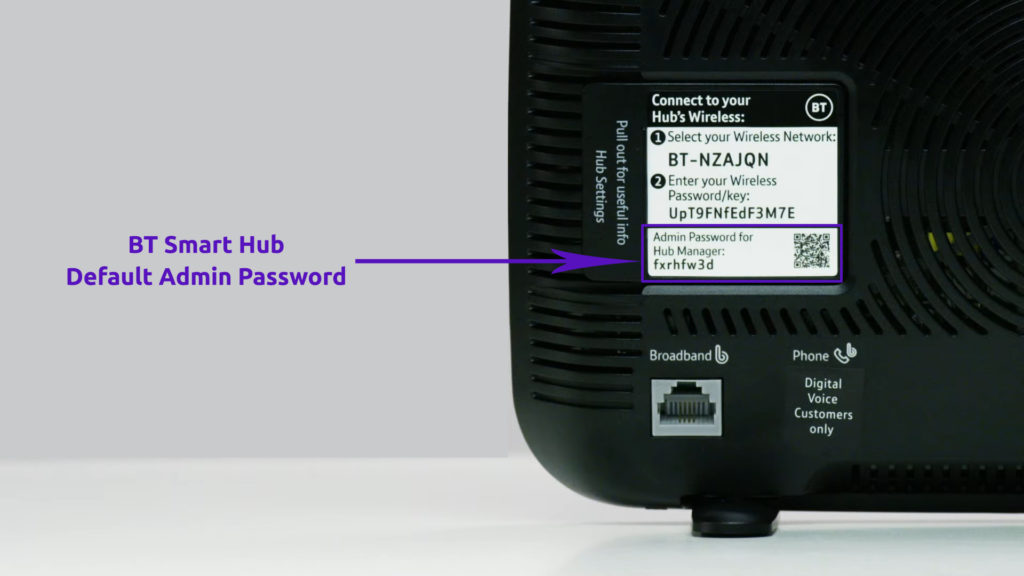
- Son olarak, Kaydet'i tıklayın.
- Güç kaynağını temsil eden ışık sürekli ve sürekli olarak maviye parlayacaktır.
BT Akıllı Hub Yönetici Parolası Nasıl Geçersiz Kurulan (Cihazı sıfırlamadan parolayı varsayılan olarak sıfırlayın)
Parola dışında, diğer tüm ayarlar aynı kalacaktır, bu da kesinlikle bu prosedürün bir avantajıdır.
2. Yol - Fabrika Sıfırlama
Yönetici şifrenizi (veya başka bir ayar) unuttuğunuzda yapabileceğiniz bir şey daha var ve bu fabrika sıfırlama . Sıfırlama, göbeğinizde ayarladığınız her şeyi kesinlikle siler ve fabrika ayarlarına geri yükler, bu da varsayılan kimlik bilgilerini kullanarak yönlendiriciye tekrar giriş yapabileceğiniz anlamına gelir.
Hub fabrikası sıfırlamanın nasıl yapılacağını görelim:
BT Hub'ın arkada fabrika sıfırlama yazan bir gömme düğmesi var. Sıfırlama düğmesinin neden geri çekildiği konusunda kafası karışmayın. Bu yüzden yanlışlıkla basamazdın. Bir tarafta ince ve keskin bir nesne (bir kopya öneriyoruz), bu düğmeye basın ve yaklaşık 20 saniye tutun. BT merkezinizdeki tüm ışıkların söneceğini ve hub'ın yeniden başlayacağını fark edeceksiniz. Birkaç dakika içinde, güç ışığı maviye dönecektir. Bu, hub'ın sıfırlandığı ve tekrar kullanılabileceği anlamına gelir.
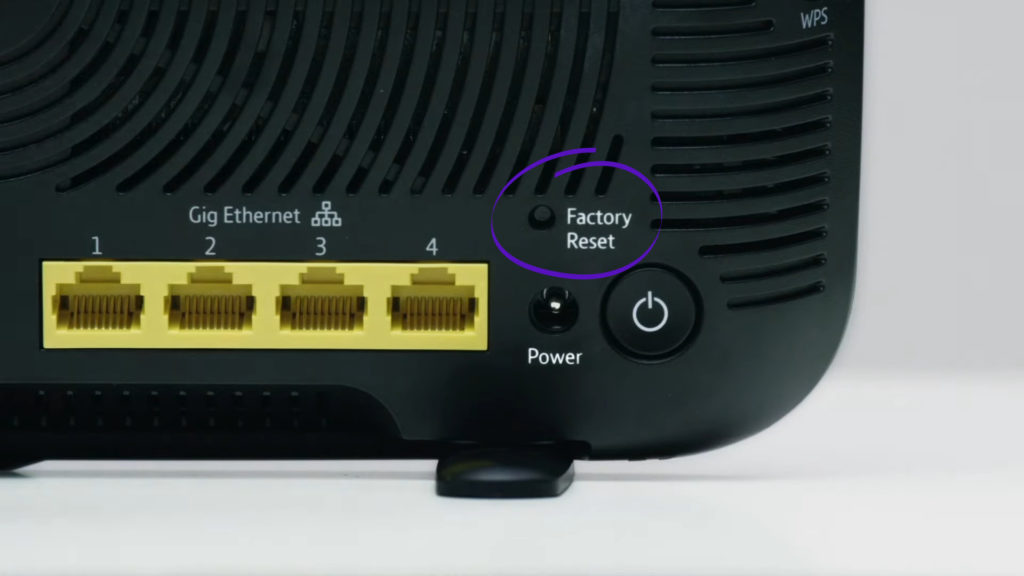
Ancak, yönetici şifresini unuttuğunuz durumda, kesinlikle ilk yöntemi (şifre geçersiz kılma) gerçekleştirmenizi öneririz. Fabrika sıfırlama son seçenek olmalı çünkü çok invaziv.
BT Wi-Fi şifresi nasıl değiştirilir?
Wi-Fi şifresini değiştirme ile ilgili en önemli gerçekleri listelemeye çalıştık, bu yüzden şimdi bu prosedürü gerçekleştirmeye başlamak için doğru zaman.
Aşağıda açıklanan adımları dikkatlice izlerseniz, BT merkezinizdeki Wi-Fi şifresini değiştirmekte zorluk çekmemeniz gerekmez, başlayalım:
- Web tarayıcısında kullandığınız (bu işlem için kullandığınız cihaz önce Hub'a bağlanmalıdır), 192.168.1.254 yazın ve Enter tuşuna basın.
- Hub yöneticisi şimdi açık.
- Sağ alt köşede, Gelişmiş Ayarlar'a tıklayın (veya ana ekrandaki Kablosuz sekmesini hemen tıklayabilirsiniz).
- Gelişmiş Ayarlar bölümünde Kablosuz'a tıklamanız gerekir.
- Şimdi, yönetici şifresini girmeniz istenecektir. (Değiştirmediyseniz varsayılanı kullanın).
- Güvenlik Parola bölümüne, seçtiğiniz yeni şifreyi girin. Parola en az 12 ve en fazla 63 karakter olmalıdır.

- Bantlar ayrı ise 5GHz bant için de aynı şeyi yapın
- Parolayı kaydetmek için Kaydet'i tıklayın.
Web tarayıcısı ve hub yöneticisini kullanarak bt wi-fi şifresi nasıl değiştirilir
BT uygulamam aracılığıyla bt wi-fi şifresini nasıl değiştirebilirim?
BT Hub Wi-Fi şifrelerini değiştirmenin başka bir yolu My BT uygulamasıdır .
- Uygulamayı açın ve Home Network'ü seçin.
- Altta, soldaki ayarları ve sağda yardım ve destek göreceksiniz. Ayarlara dokunun.
- Ayarların hemen altında ağ ayarlarına dokunun.
- Wi-Fi şifresini değiştirin (aşağıda Wi-Fi ağ adını değiştirin).
- Şimdi geçerli Wi-Fi şifresini yazmanız gerekiyor.
- Ardından, yeni şifreyi yazın ve onaylayın.
- Parolayı kaydet'i tıklayarak değişiklikleri kaydedin.
Çözüm
Son olarak, oluşturduğunuz şifrenin harflerden (büyük harf ve küçük harf), sayılardan ve karakterlerden oluşmasını tavsiye ediyoruz. Bu tür bir şifreyi ayarlarsanız, birisinin Wi-Fi'nize giriş yapması çok daha zordur (unutmamak için şifreyi bir yere yazın).
